Cách bật nút Home ảo trên iPhone 7 nhanh trong tích tắc
Nút Home ảo không còn xa lạ gì với người dùng iOS nói chung và người dùng iPhone 7 nói riêng. Bạn thể nắm rõ cách bật nút và sử dụng nó một cách linh hoạt hơn thông qua các gợi ý bên dưới bài viết này.
Vai trò của nút Home ảo trên iPhone 7
Nút Home ảo là tính năng không thể thiếu trên mỗi thiết bị iOS. Bạn có thể tạo các cử chỉ riêng theo nhu cầu bản thân và có thể tùy chỉnh bố cục trên menu nút Home ảo.
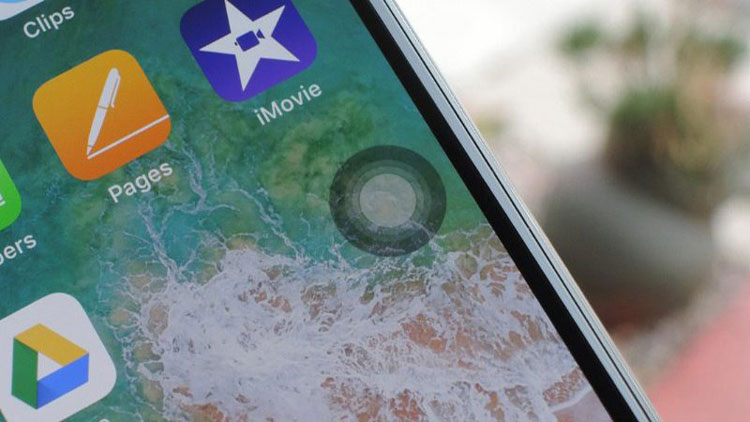
Nó đóng vai trò hỗ trợ bạn hoàn thành các thao tác như tăng giảm âm lượng, trở về màn hình chính, chụp ảnh màn hình, khóa màn hình,... nhanh chóng.
Sự thiết lập nút Home ảo có thể thay thế cho phím Home vật lý nếu nó bị hỏng, hạn chế các bước khi cần vào một tính năng nào đó. Việc trang bị góp phần giúp bạn bảo vệ phím Home vật lý bền hơn
Cách bật nút Home ảo trên iPhone 7 đơn giản
Người dùng có thể lựa chọn một trong hai các cách bật nút Home ảo dưới đây để phù hợp với hệ điều hành iOS trên iPhone7.
Cách bật nút Home ảo trên iPhone 7 chạy hệ điều hành iOS 12 trở về trước
Bạn đang dùng iPhone 7 với hệ điều hành iOS 13 trở xuống, hãy thực hiện các thao tác sau đây để kích hoạt nút Home nhé.
Bước 1: Ở giao diện màn hình điện thoại, tìm và nhấn chọn vào ứng dụng Cài đặt (Settings). Tiếp theo, vào Cài đặt chung (General)
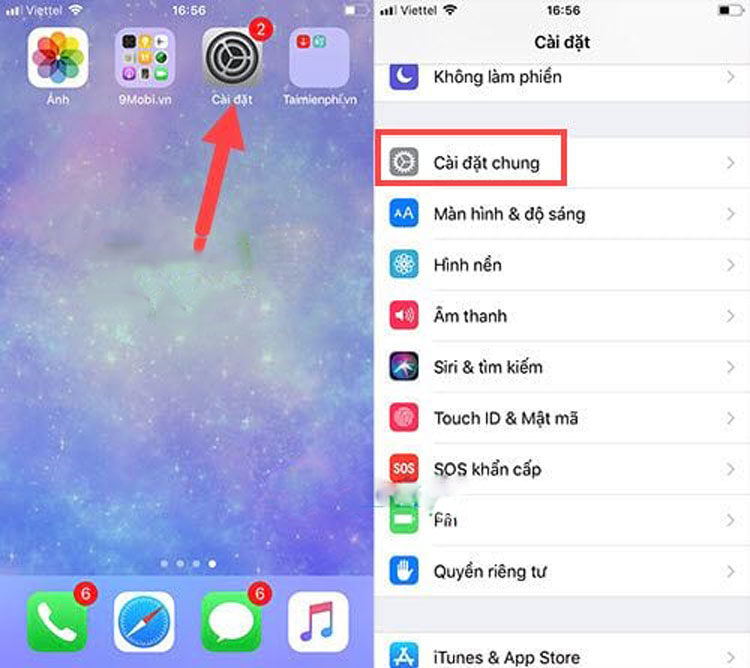
Bước 2: Tại giao diện Cài đặt chung (General), lướt xuống dưới và đến mục Trợ năng (Accessibility) và nhấn chọn vào AssistiveTouch
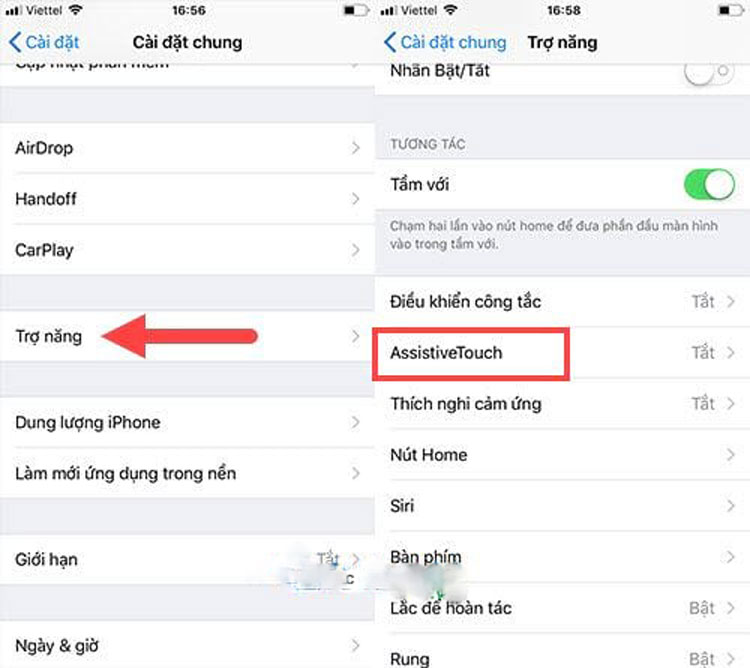
Bước 3: Tiếp theo, người dùng cần kích hoạt nút Home ảo bằng cách chuyển sang chế độ ON tại tính năng AssistiveTouch.
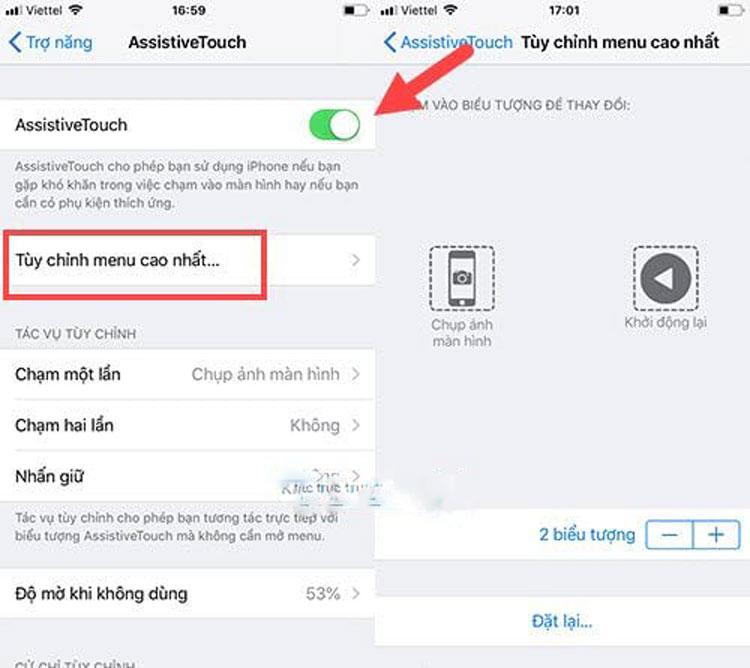
Ngay lúc này, nút Home ảo sẽ xuất hiện trên màn hình với kích thước nhỏ tương đương với một icon khác. Người dùng có thể bắt đầu thực hiện các thao tác với nút Home này hoặc thiết lập lại các tính năng theo nhu cầu sử dụng của mình.
Hướng dẫn bật nút Home ảo đối iPhone 7 đang chạy hệ điều hành iOS 13 trở về sau
Nếu bạn đang sử dụng iPhone 7 với hệ điều hành iOS 13 trở lên, hãy thực hiện các thao tác sau đây để kích hoạt nút Home ảo
Đối với phiên bản iOS 13 trở về sau của Apple việt bật nút Home có một vài khác biệt so với các hệ điều hành trước đó
Bước 1: Ở giao diện màn hình điện thoại, tìm và nhấn chọn vào ứng dụng Cài đặt (Settings)
Bước 2: Tìm và nhấn chọn Trợ năng
Bước 3: Tại phần Thể chất và vận động, nhấn chọn mục Cảm ứng
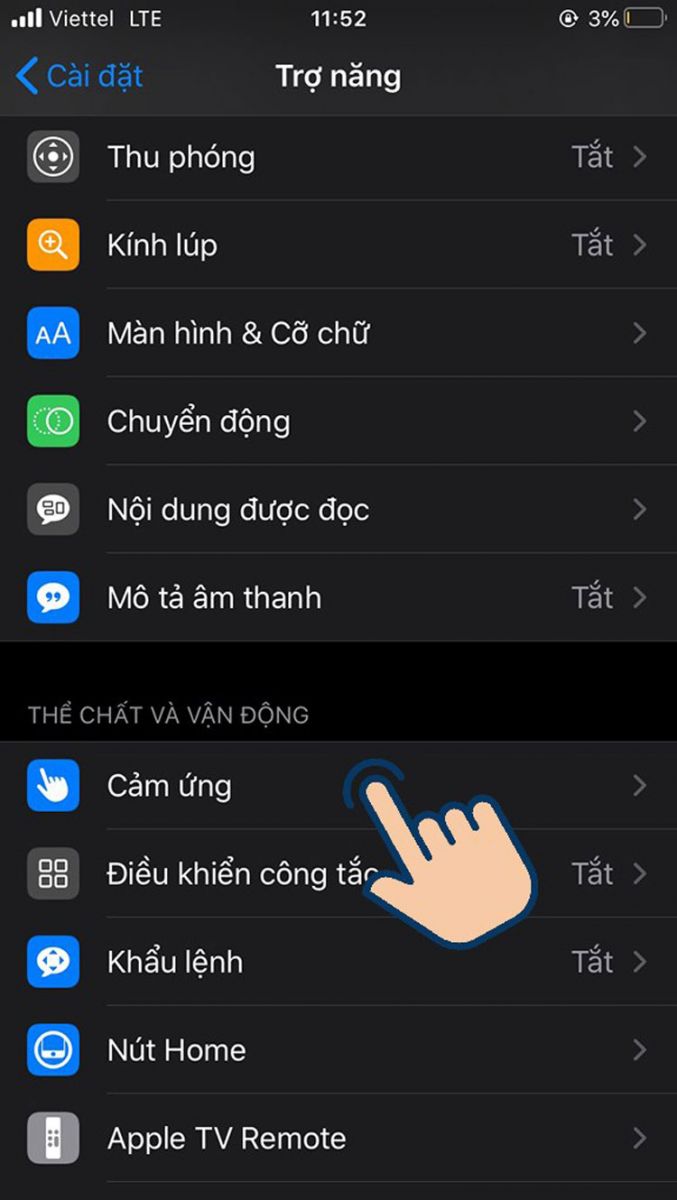
Bước 4: Tại mục AssistiveTouch nhấn chuyển sang chế độ bật để kích hoạt nút Home ảo
Như vậy nút Home ảo đã xuất hiện trên màn hình, người dùng có thể tùy chỉnh tính năng theo nhu cầu sử dụng.
Một vài mẹo thiết lập nút Home ảo tiện lợi
Sau khi tiến hành bật nút Home ảo, bạn có thể tùy chỉnh các tính năng tùy theo từng mục đích sử dụng hằng ngày. Dưới đây là hai cách thức điển hình giúp bạn quản lý nút Home ảo dễ dàng hơn.
-
Thiết lập các công cụ trên nút Home ảo của iPhone 7

Bước 1: Tại giao diện của AssistiveTouch. Nhấn vào mục Tùy chỉnh menu cao nhất
Bước 2: Tăng giảm các biểu tượng tiện ích theo nhu cầu sử dụng. Nhấn “+” để tăng hay “-” để giảm các biểu tượng xuất hiện trong nút Home.
Lưu ý: Ở nút Home ảo chỉ hỗ trợ tối đa 6 biểu tượng, hãy cân nhắc kỹ trước khi thêm hoặc bớt các biểu tượng
Bước 3: Chọn vị trí cho các biểu tượng. Sau đó nhấn nút Xong để hoàn tất việc chọn vị trí.
Sau khi thực hiện xong các tùy chỉnh, bạn có thể triểm tra lại nút home xem đã giống như bạn thiết kế chưa nhé.
-
Điều chỉnh độ mờ của nút Home ảo
Tại giao diện AssistiveTouch, nhấn chọn mục Độ mờ khi không dùng, sau đó điều chỉnh mức độ phần trăm
Như vậy khi không sử dụng nút Home sẽ tự giảm độ sáng theo mức điều chỉnh của bạn trước đó.

Từ các cách bật nút Home ảo trên iPhone 7 ở trên, bạn đã có thể kích hoạt các tính năng cơ bản trong thời gian ngắn. Không chỉ iPhone 7 mới nên bật nút Home ảo, mà nút Home ảo trên tất cả các thế hệ iPhone, iPad khác cũng cần được duy trì để hạn chế tình trạng hỏng nút Home vật lý .





















